Medienbrowser, Information – Bang & Olufsen BeoPlay V1 Getting Started Benutzerhandbuch
Seite 16
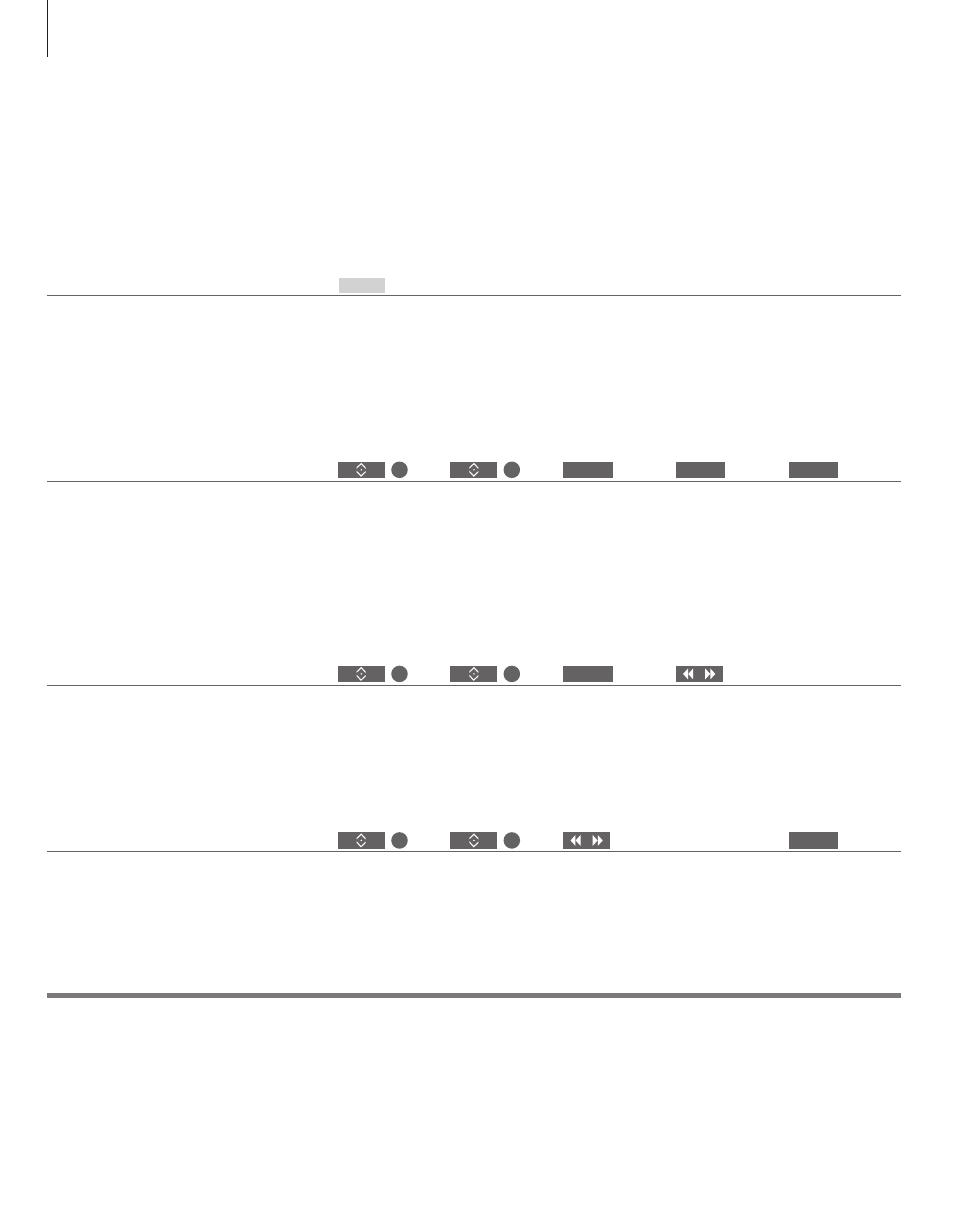
1
*Beo4 LIST
Speichergeräte
Quelle MEDIENBROWSER aufrufen
Wenn die Beo4 LIST nicht über die MEDIA Taste verfügt, können Sie dem Medienbrowser im
EINSTELLUNGEN Menü eine andere Taste zuweisen. Siehe Seite 19.
Sie können beispielsweise USB-Geräte und Festplatten über USB oder Ethernet anschließen.
Sie können das Hauptmenü aufrufen, QUELLENLISTE auswählen, MEDIENBROWSER markieren und die
mittlere Taste drücken, um den Medienbrowser zu aktivieren.
Medienbrowser
Sie können Videos und Musikdateien abspielen und Fotos durchblättern, die
entweder auf einem Speichergerät oder auf einem über einen DLNA/UPnP-
fähigen Medienserver verbundenes Gerät gespeichert sind. Informationen
zu Anschlüssen und Funktionen finden Sie in der Online-Anleitung unter
www.beoplay.com/v1/support.
Fotos durchblättern
Musik hören
Medienbrowser benutzen
Rufen Sie MEDIA auf dem Display der
Beo4 auf.
Speichergerät mit
Musik auswählen
Speichergerät mit
Fotos auswählen
Zwischen
vorherigem und
nächstem Foto
blättern
Dateien und Ordner
durchsuchen und
drücken, um eine
Präsentation zu
starten
Dateien durchsuchen
oder zwischen
Musiktiteln wählen
Eine Musikdatei für
die Wiedergabe
auswählen
Pause
Wiedergabe
fortsetzen
Zurück in das
übergeordnete
Menü oder gedrückt
halten, um in das
Hauptmenü des
Medienbrowsers
zu gelangen
Den Ordner mit der gewünschten Musik
auswählen
Den Ordner mit den gewünschten Fotos
auswählen
Wenn Sie ein Speichergerät an Ihr TV-Gerät
anschließen, erkennt es die Quelle automatisch
und Sie werden gefragt, ob Sie den Inhalt
durchsuchen möchten.
Sie können auf das MEDIENBROWSER Menü auch
über das EINSTELLUNGEN Menü zugreifen.
Videos wiedergeben
Speichergerät mit
Videos auswählen
Rück-/Vorlauf in Minutenschritten
Gedrückt halten, um abzuspielen
Nochmals drücken, um die
Geschwindigkeit zu ändern
Dateien und Ordner
durchsuchen und
drücken, um zu
öffnen
Den Ordner mit den gewünschten Videos
auswählen
Information
Pause
Wiedergabe
fortsetzen
STOP
PLAY
BACK
MEDIA
STOP
PLAY
16